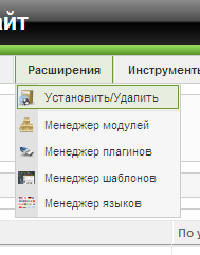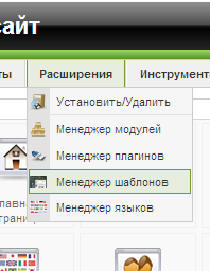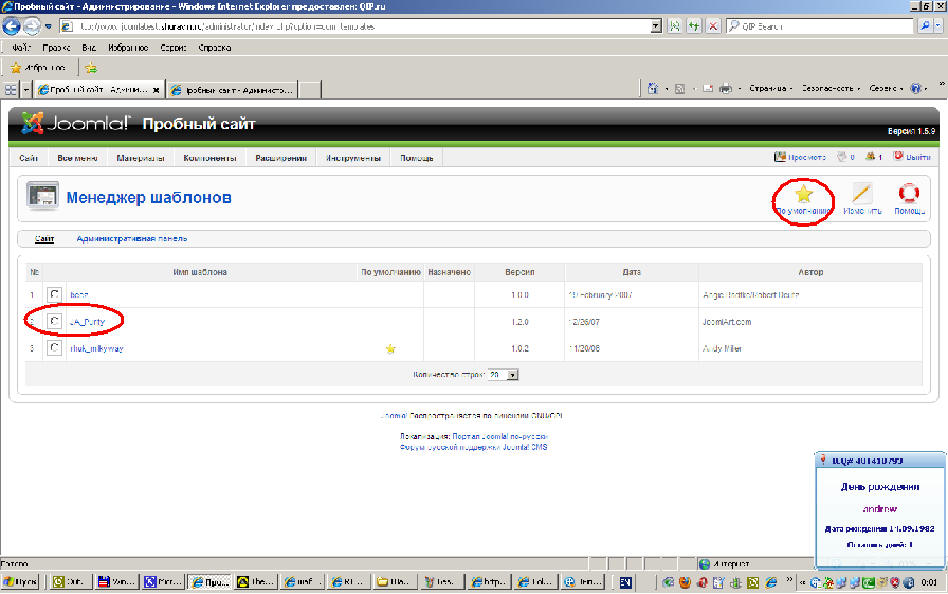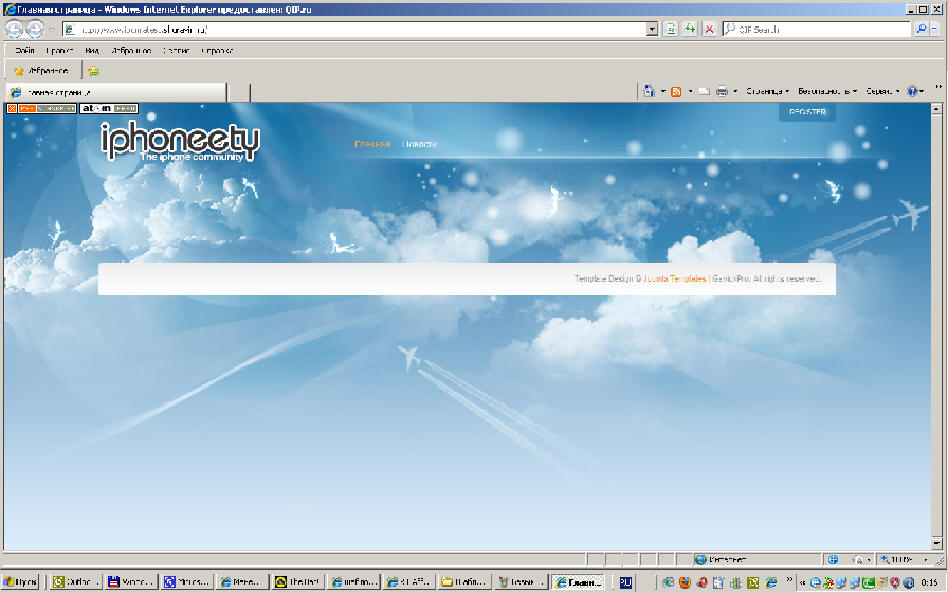| Joomla. Урок 5. Меняем дизайн сайта. |

|

|
| Автор megabax | |
| 15.10.2009 г. | |
Joomla. Урок 5. Меняем дизайн сайта.Для того, что бы изменить дизайн сайта, нужно установить другой шаблон. Сперва я расскажу о том, где взять эти самые шаблоны а потом как их установить. Взять шаблоны joomla можно из Интернета. Просто наберите в любом поисковике что то вроде "Шаблоны joomla" и скачивайте, пока не устанете :).Затем входим в административную панель, там выбираем пункт меню "Расширения" -> "Установить/Удалить". Затем выбираем файл пакета (тот, что вы скачали из Интернета), нажав на кнопку "Обзор". После чего жмем на "Загрузить файл & Установить". Для того, что бы поменять шаблон, заходим в "Расширения" -> "Менеджер шаблонов".
У вас появится список шаблонов, которые были установлены ранее. Выбираем какой нибудь из них и жмем кнопку "по умолчанию" Теперь смотрим, сайт у нас выглядит по другому:
|
|
| Последнее обновление ( 30.10.2014 г. ) |
| « След. | Пред. » |
|---|